- Autor Abigail Brown [email protected].
- Public 2024-01-07 19:02.
- Zuletzt bearbeitet 2025-01-24 12:06.
Google Stadia und Microsoft xCloud sind beide Spiele-Streaming-Dienste, mit denen Sie die neuesten Spiele spielen können, ohne eine teure Spielkonsole oder einen Computer kaufen zu müssen. Hier hören die Ähnlichkeiten jedoch auf, da Google und Microsoft mit ihren jeweiligen Streaming-Diensten deutlich unterschiedliche Wege eingeschlagen haben. Die Grundidee ist dieselbe, aber die kompatible Hardware, die Abonnementmodelle und sogar die Grafikqualität sind alle sehr unterschiedlich. Folgendes müssen Sie wissen, um sich zwischen Stadia und xCloud zu entscheiden.
Gesamtergebnisse
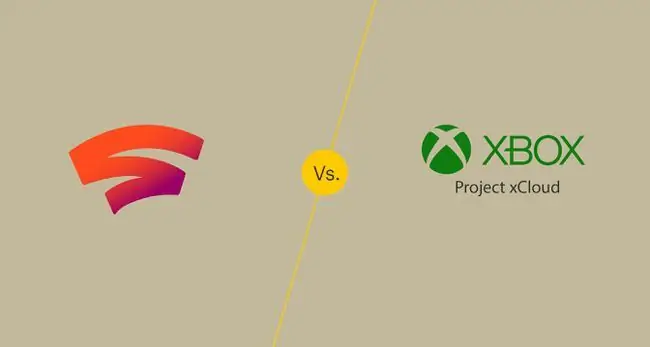
- Funktioniert im Chrome-Browser, eingeschränkten Android-Telefonen und Chromecast Ultra.
- Kostenlose Spiele jeden Monat mit einem Abonnement.
- Sie müssen zusätzliche Spiele kaufen.
- Verwendet mehr Daten aufgrund höherer Auflösung.
- Beschränkt auf Android-Telefone.
- Wählen Sie Spiele aus einer Bibliothek aus, ohne Spiele kaufen zu müssen.
- Wird wahrscheinlich im Gamepass Ultimate-Abonnement enth alten sein.
- Verwendet weniger Daten aufgrund geringerer Auflösung.
Der größte Unterschied zwischen diesen Streaming-Diensten besteht darin, dass Sie mit Stadia auf Ihrem Computer, Telefon oder Fernseher spielen können, während Sie mit xCloud nur auf Ihrem Telefon spielen können. Mit der Unterstützung für eine so große Vielf alt an Hardware positioniert sich Stadia als direkter Ersatz für Spielkonsolen und Computer, während xCloud eher eine Ergänzung für Spieler ist, die bereits eine Xbox One oder einen Gaming-PC besitzen.
Weitere wichtige Unterschiede sind die Art und Weise, wie Sie bei Stadia Spiele wie für eine Konsole oder einen Gaming-PC kaufen müssen, die Tatsache, dass Stadia höhere 4K-Auflösungen bietet und mehr Daten verbraucht, und die Art und Weise, wie der Stadia-Controller helfen kann Reduzieren Sie die Latenz im Vergleich zur Art und Weise, wie Controller mit xCloud gehandhabt werden.
Hardwareanforderungen
- Windows 7 oder höher (Chrome-Browser).
- macOS 10.9 oder höher (Chrome-Browser).
- Chromecast Ultra.
- Telefon mit Pixel 2, 3 oder 4.
- Telefon mit Android 6.0 oder höher.
- Bluetooth-Version 4.0+.
Stadia funktioniert mit jedem Computer, auf dem mindestens Windows 7 oder macOS 10.9 ausgeführt wird, da es über den Chrome-Webbrowser ausgeführt wird. Das sind beides sehr alte Betriebssysteme, was bedeutet, dass Stadia eine ziemlich niedrige Eintrittsbarriere hat.
Die beiden anderen von Stadia unterstützten Hardwaretypen sind restriktiver: Chromecast Ultra und die meisten Pixel-Smartphones. Mit Chromecast Ultra können Sie Stadia-Spiele auf einem Fernseher spielen, und Besitzer von Pixel-Telefonen können mit der Stadia Android-App spielen. Andere Geräte werden später unterstützt.
Geräteunterstützung für xCloud ist völlig anders. Es gibt keine Möglichkeit, xCloud auf einem Computer oder Streaming-Gerät zu spielen, also können Sie nur auf einem Telefon spielen. Die Telefonunterstützung ist breiter als bei Stadia, aber Sie benötigen immer noch ein Telefon mit Android 6.0 oder höher und unterstützt auch Bluetooth Version 4.0.
Diese Unterschiede bedeuten, dass Stadia die bessere Wahl ist, wenn Sie auf einem Computer, Fernseher oder Telefon spielen möchten, während xCloud eine viel bessere Geräteunterstützung bietet, wenn Sie nur auf einem Android-Telefon spielen möchten.
Eingabemethoden
- Designed for Stadia controller.
- Stadia-Controller-Clip verfügbar.
- Funktioniert mit den meisten Bluetooth- und USB-Controllern.
- Chromecast Ultra nur mit Stadia-Controller kompatibel.
- Entwickelt für den überarbeiteten Xbox One Controller (Xbox One S und höher).
- Xbox One-Controller-Clip verfügbar.
- Funktioniert mit den meisten Bluetooth-Controllern.
Stadia wurde entwickelt, um mit dem Stadia-Controller zu arbeiten, und xCloud wurde entwickelt, um mit dem Xbox One-Controller zu funktionieren, aber beide Dienste bieten eine ziemlich breite Unterstützung. Der große Unterschied besteht darin, dass der Stadia-Controller eine Verbindung zu Wi-Fi herstellen kann. Wenn Sie Spiele auf einen Chomecast Ultra streamen, überträgt der Controller Ihre Eingaben tatsächlich direkt an den nächstgelegenen Google-Dienst, wodurch die Gesamtlatenz verringert wird.
Bei Verwendung mit einem Telefon oder Computer unterstützt der Stadia-Controller nur eine Kabelverbindung. Stadia unterstützt außerdem sowohl kabelgebundene als auch kabellose Controller, einschließlich des Xbox One-Controllers, zum Spielen über den Chrome-Webbrowser und die Stadia-Telefon-App.
Obwohl xCloud für die Verwendung mit der Bluetooth-fähigen Version des Xbox One-Controllers entwickelt wurde, können Sie die meisten Bluetooth-Controller mit dem Dienst verwenden. Wenn Sie einen Controller mit Ihrem Telefon koppeln können, sollte es funktionieren.
Da xCloud einen Controller benötigt, um Eingaben über Bluetooth an ein Telefon zu senden, die von der App verarbeitet und dann an einen xCloud-Server gesendet werden, ist die Latenz im Vergleich zur Wi-Fi-Implementierung des Stadia-Controllers etwas erhöht.
Internetanforderungen
- Hochgeschwindigkeitsverbindung zu Hause oder drahtlose Datenverbindung.
- Mindestanforderung von 10 MBit/s Down.
- 35+ Mbit/s für 4K-Streaming empfohlen.
- Google meldet eine Datennutzung zwischen 4,5 und 20 GB pro Stunde.
- 5-GHz-WLAN oder mobile Datenverbindung.
- 10 Mbit/s erforderlich.
-
Nutzer berichten von mehr als 2 GB Datennutzung pro Stunde.
Stadia unterstützt eine Vielzahl von Einstellungen für Auflösungen und Bilder pro Sekunde, und die Art der erforderlichen Internetverbindung hängt von den Einstellungen ab, die Sie verwenden möchten. Google empfiehlt eine Mindestverbindung von 10 Mbit/s, aber für 4K-30FPS-Streaming ist eine Verbindung mit 35+ Mbit/s erforderlich.
Microsoft empfiehlt eine kabelgebundene oder kabellose Datenverbindung mit 10 Mbit/s für xCloud. Da xCloud während des Vorschauzeitraums keine Videoqualität über 720p unterstützt, ist keine schnellere Verbindung erforderlich.
Da Stadia viel höhere Auflösungen unterstützt, verbraucht es auch viel mehr Daten als xCloud.
Spielbibliothek
- Kostenlose Spiele jeden Monat mit Stadia Pro.
- Sie müssen zusätzliche Spiele kaufen.
- 30+ Startfenstertitel.
- Kostenloser Zugriff auf die gesamte Bibliothek mit Abonnement.
- 50+ Titel während der Dienstvorschau verfügbar.
Stadia startete mit einer kleineren Bibliothek als xCloud, und es ist wahrscheinlich, dass seine Bibliothek immer kleiner sein wird. Da xCloud von Microsoft unterstützt wird und wahrscheinlich an Gamepass gebunden ist, könnte die endgültige xCloud-Bibliothek ziemlich groß werden.
Der Hauptunterschied zwischen den Stadia- und xCloud-Bibliotheken, abgesehen von der Größe, besteht darin, wie Sie Spiele erwerben. Bei Stadia müssen Sie Spiele genauso kaufen, wie Sie ein Spiel für eine Videospielkonsole kaufen würden, während xCloud Ihnen Zugriff auf alle Spiele in seiner aktuellen Bibliothek bietet.
Stadia stellt Ihnen jeden Monat kostenlose Spiele zur Verfügung, wenn Sie Stadia Pro abonnieren. Die Anzahl der Spiele, auf die Sie kostenlos zugreifen können, wird also größer, je länger Sie abonniert bleiben.
Grafik und Leistung
- 4k-Video mit 60 FPS möglich.
- 7, 500 Randknoten.
- Wi-Fi-Controller überträgt Eingaben direkt an Server.
- Beschränkt auf 720p während der Dienstvorschau.
- Rechenzentren in 54 Azure-Regionen.
- Bluetooth-Controller übertragen Eingaben zuerst an Ihr Gerät und dann an den Server.
Stadia und xCloud laufen beide auf hochmodernen Servern, sodass beide Spiele mit hohen Grafikeinstellungen ausführen können. Der Hauptunterschied besteht darin, dass xCloud während der Dienstvorschau auf nur 720p-Auflösungen beschränkt ist und es nicht klar ist, ob Microsoft diese Beschränkung jemals aufheben wird.
Stadia ermöglicht es Ihnen, basierend auf Ihrer Internetgeschwindigkeit zwischen verschiedenen Auflösungen zu wählen, aber der Dienst selbst kann 4K-Videos mit 60 FPS streamen, was eine deutliche Verbesserung gegenüber den von xCloud angebotenen 720p darstellt.
Andere Leistungsunterschiede hängen größtenteils von individuellen Umständen ab, da Sie mehr Verzögerungen erleben, je weiter Sie von einem Stadia- oder xCloud-Server entfernt sind.
Microsoft hat Rechenzentren in 54 Azure-Regionen auf der ganzen Welt, aber Google hat 7.500 Edge-Knoten, die dazu beitragen, die Latenz zu reduzieren. Ihre eigene Erfahrung hängt von Ihrem physischen Standort ab, aber Sie befinden sich eher in der Nähe eines Google-Edge-Knotens als eines Azure-Rechenzentrums.
Beim Streamen von Stadia auf einen Chromecast Ultra kann die WLAN-Verbindung des Stadia-Controllers ebenfalls zur Leistungssteigerung beitragen. Da der Controller Eingaben direkt an die Server von Google sendet, anstatt zuerst Ihr Gerät zu durchlaufen, kann Stadia die Latenz etwas reduzieren. Dieser Vorteil geht jedoch verloren, wenn Stadia zu Chrome oder einem Telefon gestreamt wird, da diese Spielmethoden die Wi-Fi-Verbindung des Controllers nicht verwenden können.
Endgültiges Urteil: Stadia gewinnt für Leistung, aber xCloud ist wahrscheinlich das bessere Geschäft
Stadia ist in der Lage, mehr Menschen eine bessere Leistung zu bieten, obwohl es einige gibt, die aufgrund der Nähe zu Azure-Servern eine bessere Erfahrung mit xCloud haben werden. Stadia ist zumindest im Moment auch ein besserer Konsolenersatz als xCloud, da Sie damit auf Ihrem Computer oder Fernseher spielen können, anstatt nur auf Ihrem Telefon. Es gibt einen Grund, warum Microsoft Google und Amazon als größere Konkurrenten als Sony ansieht, und das liegt daran, dass Google das Potenzial hat, Stadia zu einem echten Konsolenersatz zu machen.
Da xCloud von Microsoft unterstützt wird, wird es wahrscheinlich in das bestehende Gamepass Ultimate-Abonnement aufgenommen, und seine Bibliothek wird möglicherweise um jeden Gamepass Ultimate-Titel erweitert. Das macht xCloud zum besseren Angebot, wenn Sie bereits im Microsoft-Ökosystem verankert sind, insbesondere wenn Sie bereits eine Xbox One oder einen Gaming-PC mit einem Gamepass-Abonnement haben.






